迅雷下载后自动上传云盘教程
时间:2025-09-08 21:16:19 261浏览 收藏
还在手动上传迅雷下载的文件到云盘?太out啦!本文详细介绍**迅雷下载后自动上传云盘的设置方法**,让你轻松实现文件自动备份,节省本地空间,随时随地访问。只需简单几步,开启迅雷APP的自动上传功能,在“我的”-“设置”-“下载设置”中,开启“下载完成后自动上传至云盘”即可。此外,你还可以针对单个任务在“任务属性”中设置自动上传。最后,别忘了检查云盘空间和网络环境,确保上传顺利完成。告别繁琐的手动操作,让迅雷自动帮你搞定一切!
首先开启迅雷APP的自动上传功能,进入“我的”-“设置”-“下载设置”,开启“下载完成后自动上传至云盘”;其次可对单个任务在“任务属性”中设置自动上传;最后确保云盘有足够空间并连接稳定Wi-Fi,以保障上传成功。
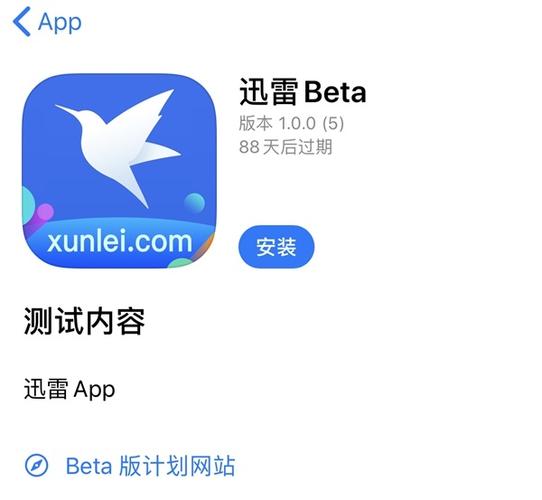
如果您在使用迅雷APP时希望下载完成的文件能够自动上传至云盘,以节省本地存储空间并方便随时访问,则可以通过以下方法进行设置。该功能可以帮助用户在下载完成后无需手动操作即可将文件转移至云端。
本文运行环境:小米14,Android 14
一、启用迅雷自动上传功能
迅雷APP内置了下载完成后自动上传至云盘的选项,开启后系统会在任务完成后自动将文件上传到用户的迅雷云盘中,确保本地文件及时同步到云端。
1、打开迅雷APP,点击右下角的“我的”进入个人中心。
2、在个人中心页面中找到并点击“设置”选项。
3、在设置菜单中选择“下载设置”。
4、找到“下载完成后自动上传至云盘”开关,将其开启。
二、通过任务管理设置单个任务自动上传
对于特定的下载任务,用户可以在任务创建或进行中时手动设置该任务在完成后自动上传,适用于仅对部分文件进行云同步的场景。
1、开始一个新下载任务或长按已存在的下载任务,在弹出菜单中选择“任务属性”。
2、在任务属性界面中勾选“完成后自动上传至云盘”选项。
3、确认设置后,该任务将在下载结束后自动触发上传流程。
三、检查云盘存储空间与网络条件
为确保自动上传功能正常运行,需确认云盘有足够的存储空间,并且设备处于稳定的网络环境下,避免因资源不足或网络中断导致上传失败。
1、进入迅雷APP的“云盘”页面,查看当前可用存储容量。
2、若空间不足,可选择删除无用文件或购买扩容服务。
3、确保设备连接的是稳定Wi-Fi网络,避免使用数据流量上传大文件。
文中关于云盘,设置,下载,迅雷,自动上传的知识介绍,希望对你的学习有所帮助!若是受益匪浅,那就动动鼠标收藏这篇《迅雷下载后自动上传云盘教程》文章吧,也可关注golang学习网公众号了解相关技术文章。
-
501 收藏
-
501 收藏
-
501 收藏
-
501 收藏
-
501 收藏
-
162 收藏
-
463 收藏
-
258 收藏
-
468 收藏
-
198 收藏
-
172 收藏
-
144 收藏
-
417 收藏
-
492 收藏
-
142 收藏
-
441 收藏
-
184 收藏
-

- 前端进阶之JavaScript设计模式
- 设计模式是开发人员在软件开发过程中面临一般问题时的解决方案,代表了最佳的实践。本课程的主打内容包括JS常见设计模式以及具体应用场景,打造一站式知识长龙服务,适合有JS基础的同学学习。
- 立即学习 543次学习
-

- GO语言核心编程课程
- 本课程采用真实案例,全面具体可落地,从理论到实践,一步一步将GO核心编程技术、编程思想、底层实现融会贯通,使学习者贴近时代脉搏,做IT互联网时代的弄潮儿。
- 立即学习 516次学习
-

- 简单聊聊mysql8与网络通信
- 如有问题加微信:Le-studyg;在课程中,我们将首先介绍MySQL8的新特性,包括性能优化、安全增强、新数据类型等,帮助学生快速熟悉MySQL8的最新功能。接着,我们将深入解析MySQL的网络通信机制,包括协议、连接管理、数据传输等,让
- 立即学习 500次学习
-

- JavaScript正则表达式基础与实战
- 在任何一门编程语言中,正则表达式,都是一项重要的知识,它提供了高效的字符串匹配与捕获机制,可以极大的简化程序设计。
- 立即学习 487次学习
-

- 从零制作响应式网站—Grid布局
- 本系列教程将展示从零制作一个假想的网络科技公司官网,分为导航,轮播,关于我们,成功案例,服务流程,团队介绍,数据部分,公司动态,底部信息等内容区块。网站整体采用CSSGrid布局,支持响应式,有流畅过渡和展现动画。
- 立即学习 485次学习
